Genera pedidos y controla tus entregas, de manera fácil e intuitiva, a través de una aplicación de formularios digitales.
¿Todavía no tienes una cuenta en MoreApp? Regístrate aquí.
Esta característica está disponible en los planes Rama, Árbol y Bosque. Consulta nuestros planes.
1. Crea un Formulario de Pedido
Entra a la Plataforma de MoreApp y ve a la pestaña Formularios. Crea un nuevo formulario o utiliza un formulario existente. Haz click en Editar para acceder al Generador de Formularios.
¡Ya puedes empezar a añadir widgets a tu formulario de pedido!
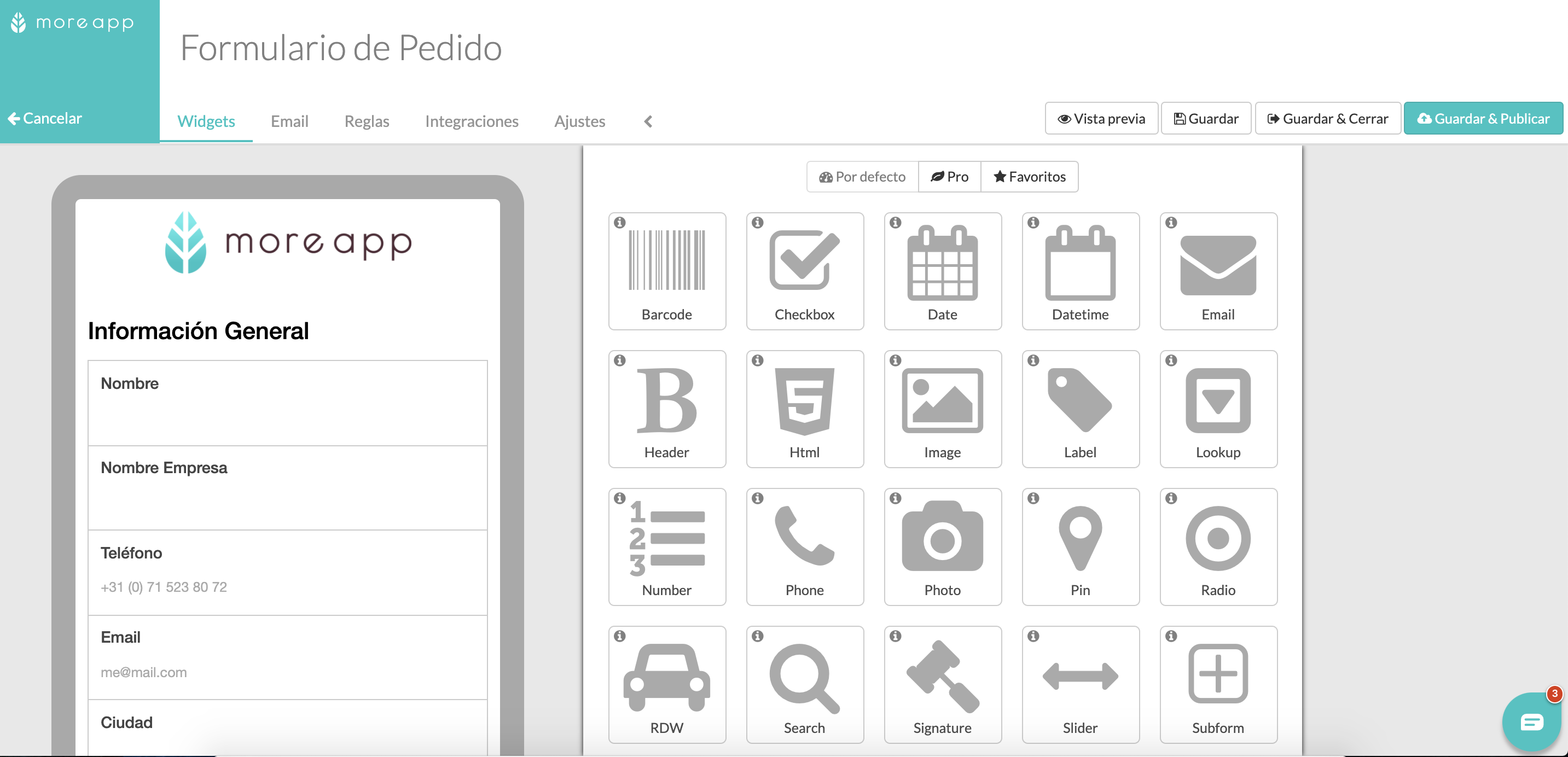
2. Crea una Hoja de Cálculo en Google
Para exportar tus datos a una Google Spreedsheet específica, deberás crear una nueva hoja. También puedes usar una hoja existente.
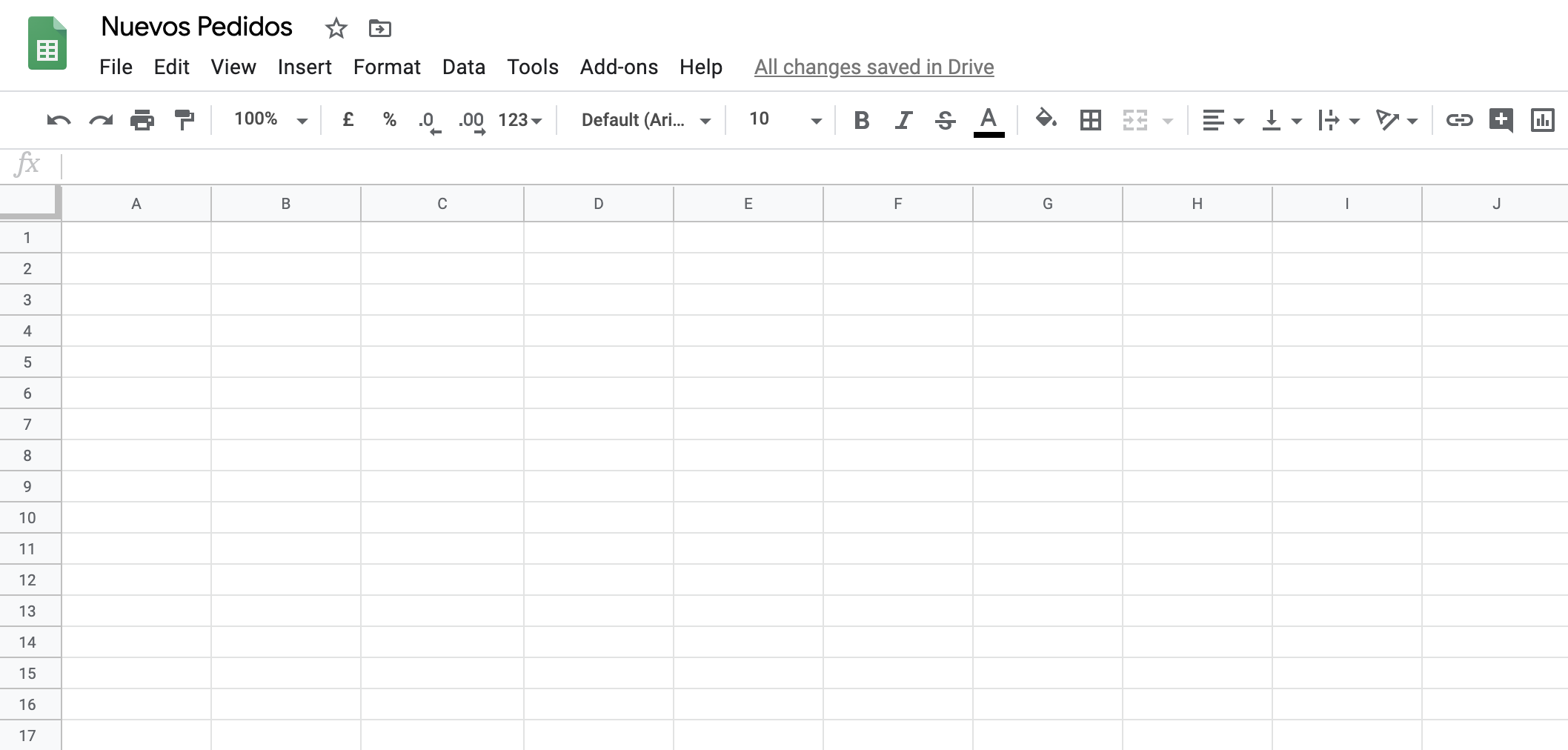
3. Crea una Segunda Hoja de Cálculo
Crea una segunda hoja y sincroniza las dos. Esto te permitirá importar y exportar datos simultáneamente.
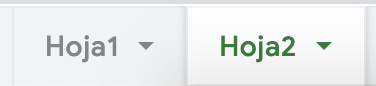
Una vez hayas sincronizado las dos hojas, puedes volver a la Plataforma de MoreApp.
Nota: La tercera parte de la fórmula son las celdas que importarás desde la Hoja2 a la Hoja1. Asegúrate de no usar más celdas de las que habrá en la Hoja2.
4. Añade la Integración Google Sheets
En la Plataforma de MoreApp, haz click en la pestaña Integraciones y en Añadir Integración.
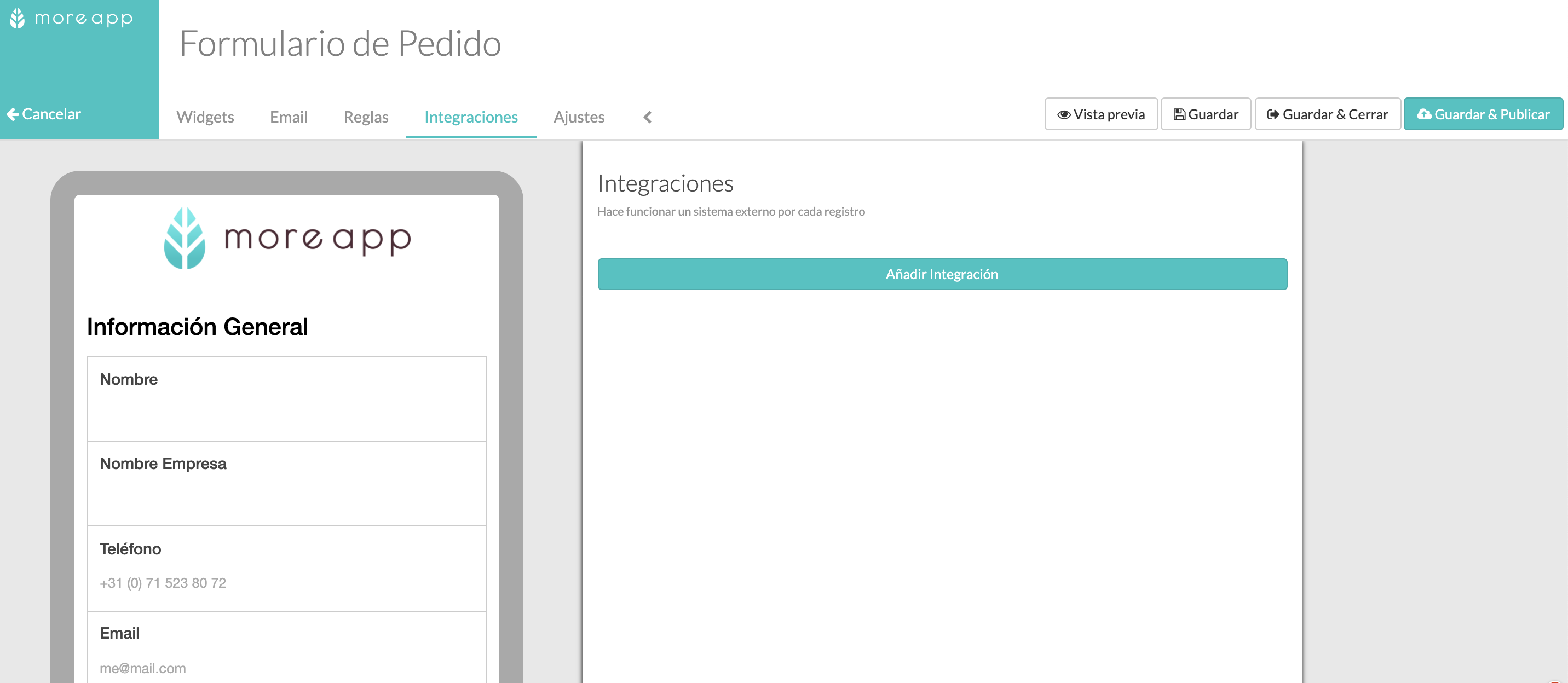
Selecciona Google Sheets y haz click en Añadir.
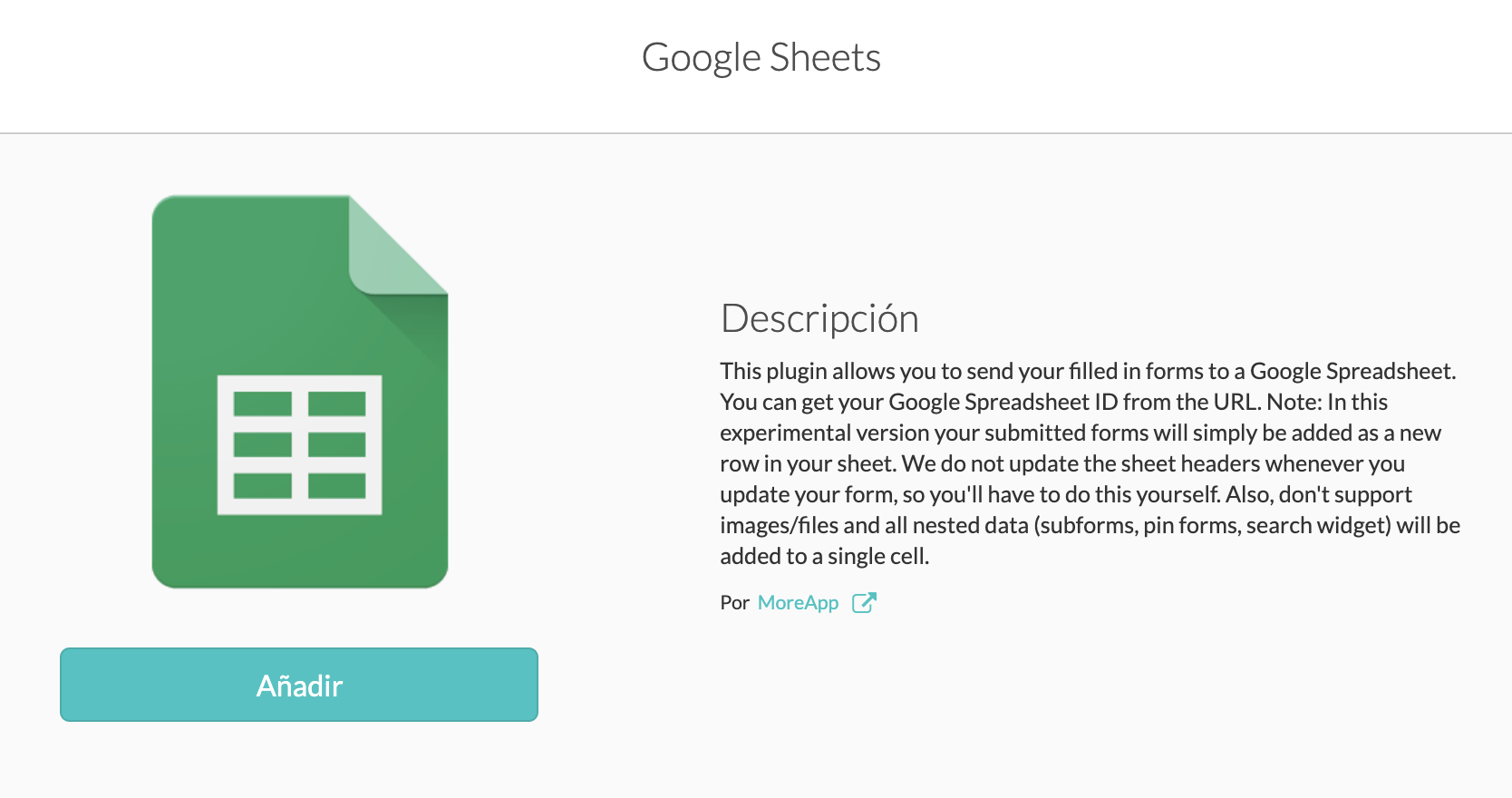
Configura la integración, vinculándola a la Hoja2. Lee aquí cómo configurar la integración Google Sheets.
5. Rellena tu Formulario de Pedido
Rellena un formulario de pedido para comprobar que recibes la información de tus pedidos en la hoja de Google.
6. Añade Información a Google Sheet (opcional)
Nota: Este paso es opcional.
Puedes agregar algunas columnas a la Hoja1 de tu Google Sheets para mejorar el proceso de control y entrega.
Por ejemplo:
-
Persona responsable de la entrega
-
Estado del pedido
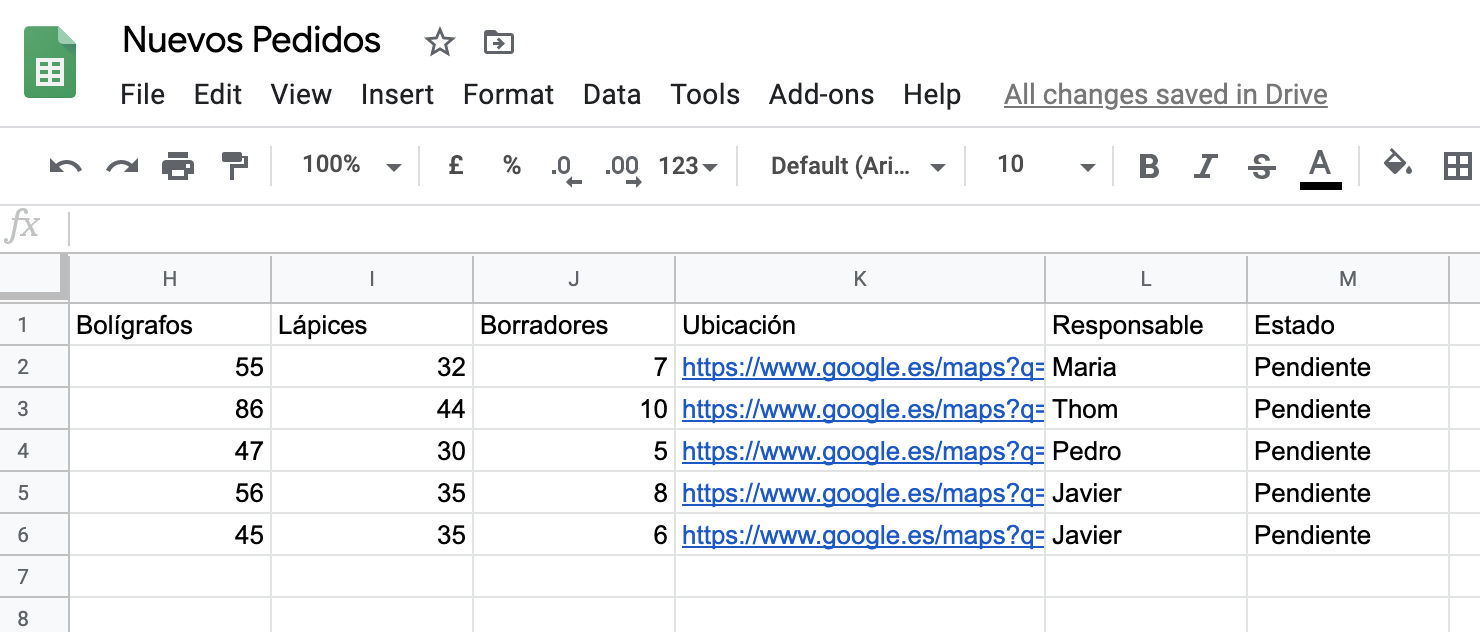
7. Importa tu Base de Datos
Importa tu base de datos Google Sheet a la Plataforma.
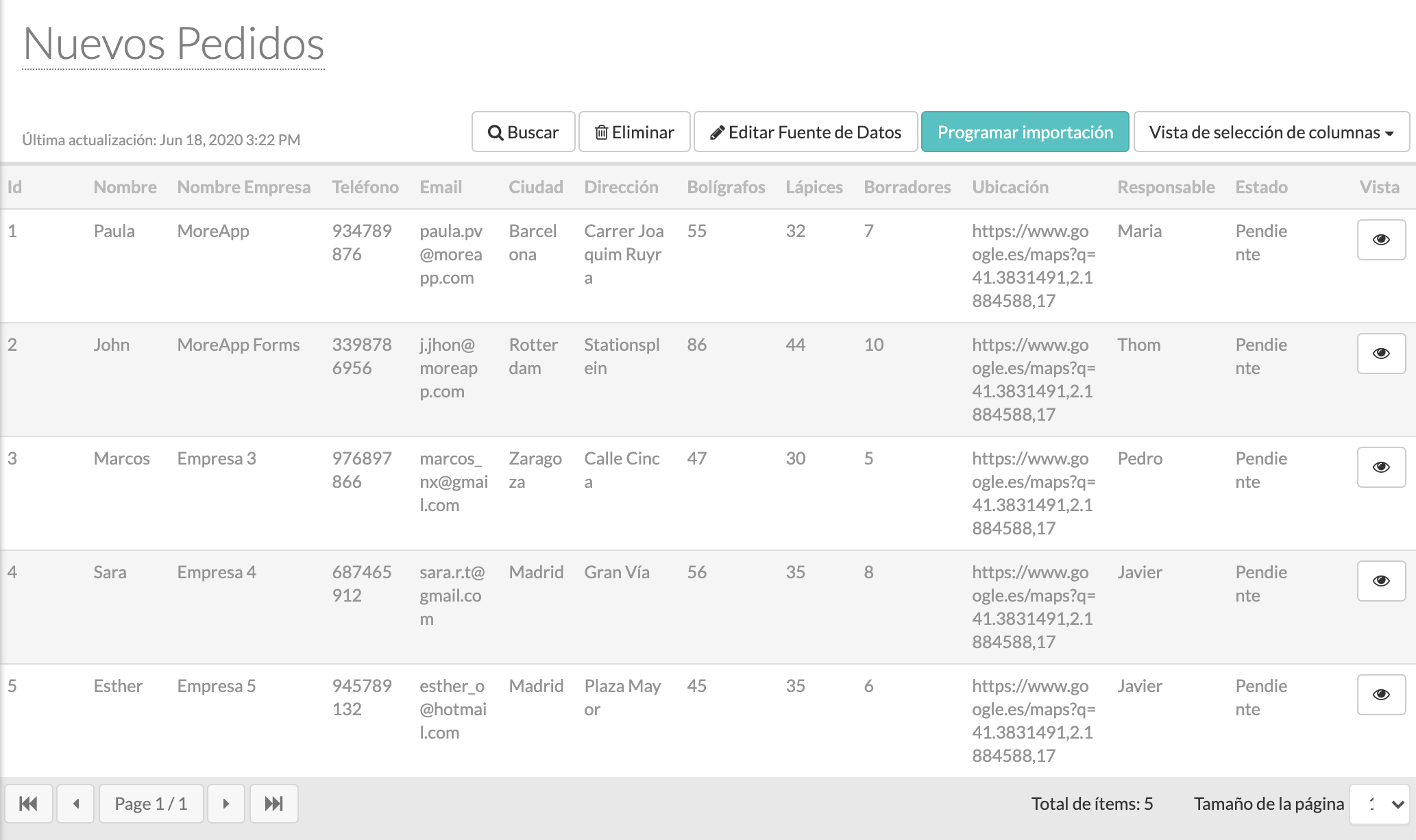
8. Crea un Formulario de Entrega
Crea un nuevo formulario, para las entregas, y añade todos los widgets que desees. Asegúrate de añadir el widget-Search. El widget de búsqueda te permitirá abrir una lista de los pedidos importados.
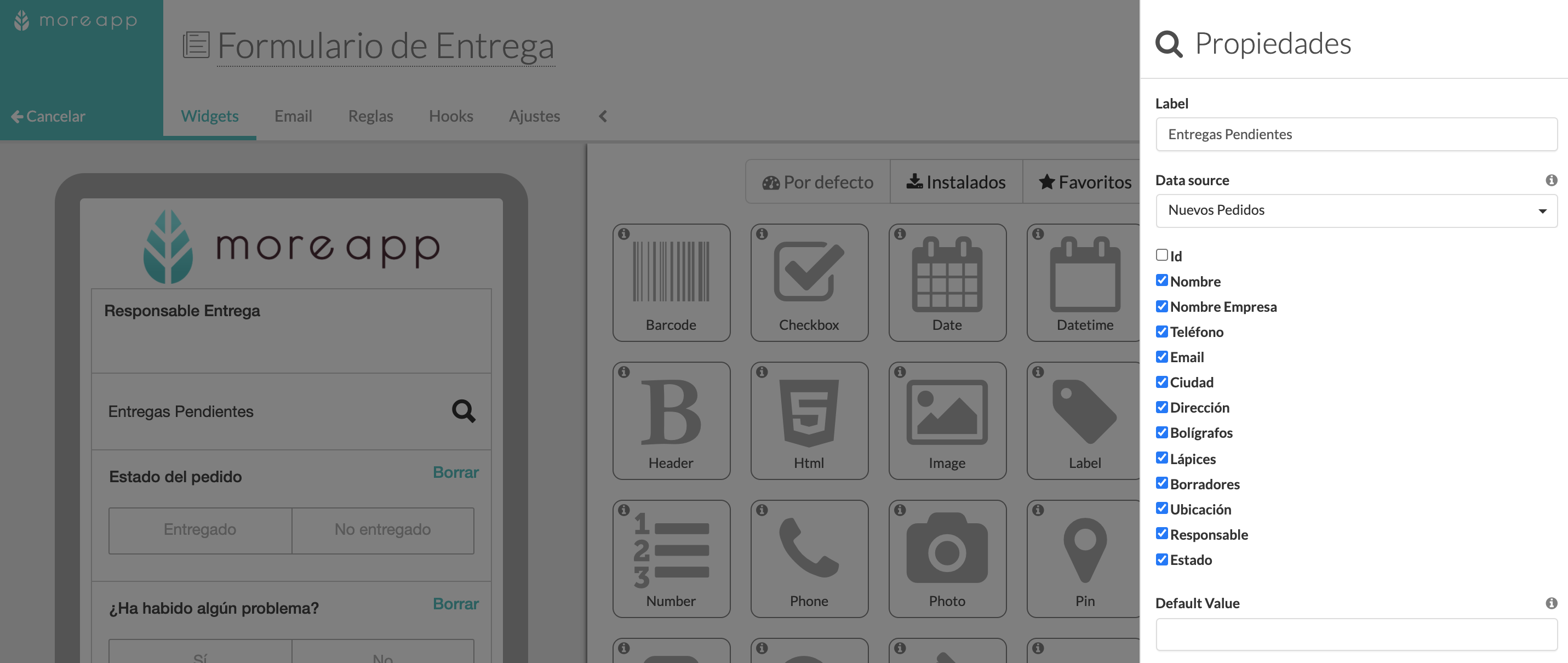
9. Configura la Integración Google Sheets Cell Update
Configura la integración Google Sheets Cell Update en tu formulario de entrega.
Con esta integración, puedes actualizar una sola celda de tu hoja de Google (Hoja1).
Cuando se envíe el formulario de entrega, indicando que el pedido ha sido entregado, se actualizará la celda Estado, de pendiente a entregado, en la hoja de Google.
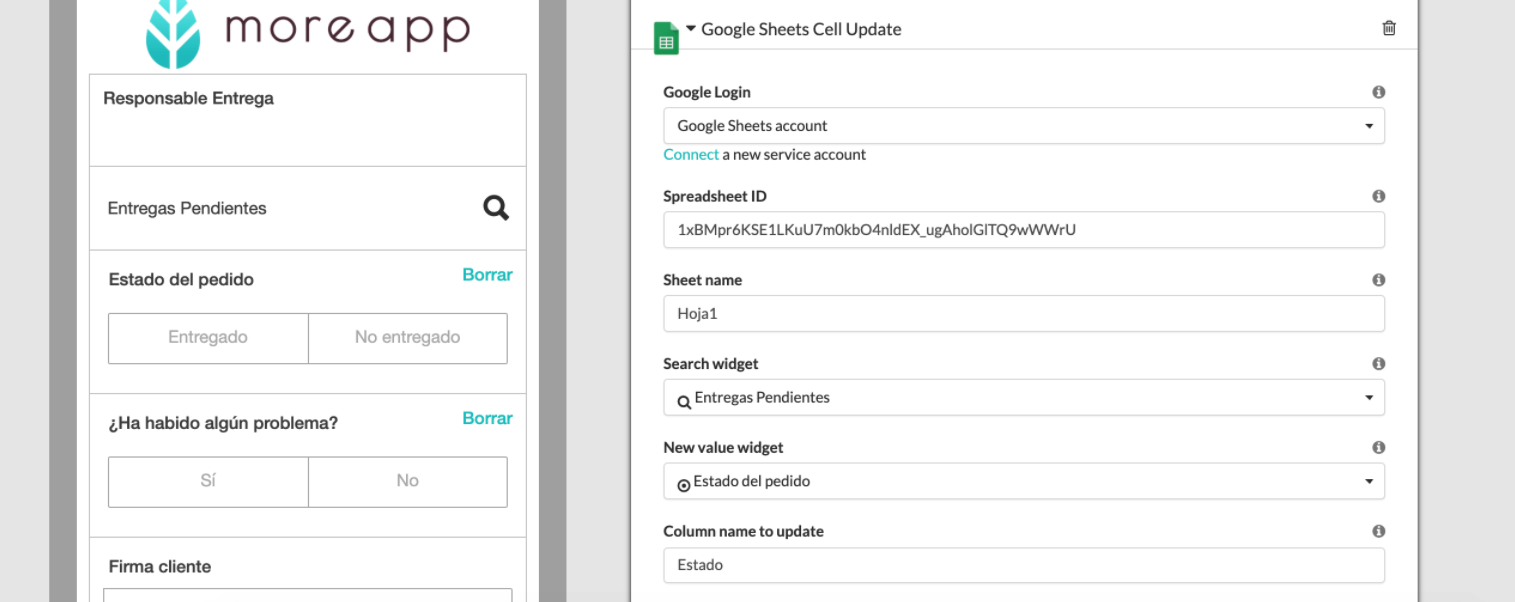
Nota: La integración Google Sheets Cell Update está disponible a partir del plan Rama. Contáctanos si quieres que activemos esta integración en tu cuenta.
10. ¡Enhorabuena!
Ya puedes usar MoreApp para recopilar los datos de tus pedidos y controlar y garantizar tus entregas.
11. Resultado en Google Spreadsheet
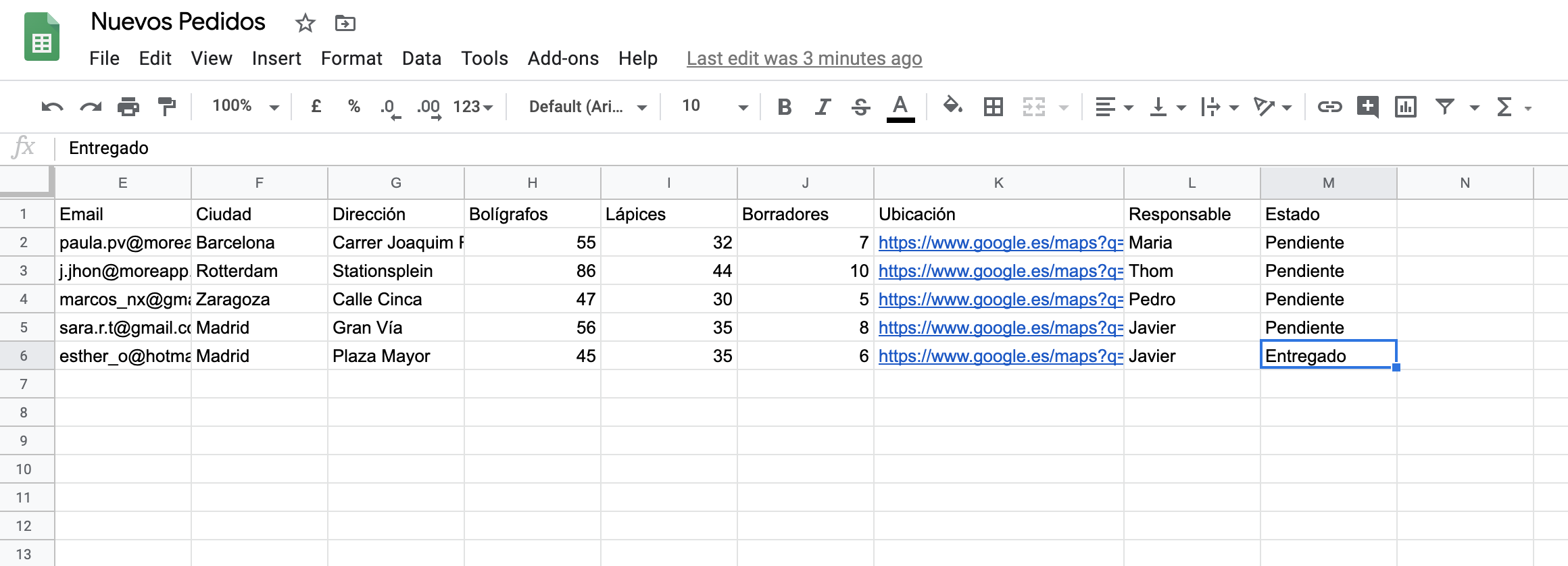
¿Quieres ver todos los nuevos tutoriales? ¡Entra en nuestro Canal de YouTube y pulsa el botón Suscribirse!
